- Тип техники
- Бренд
Просмотр инструкции цифрового фотоаппарата Nikon Coolpix S5100, страница 122

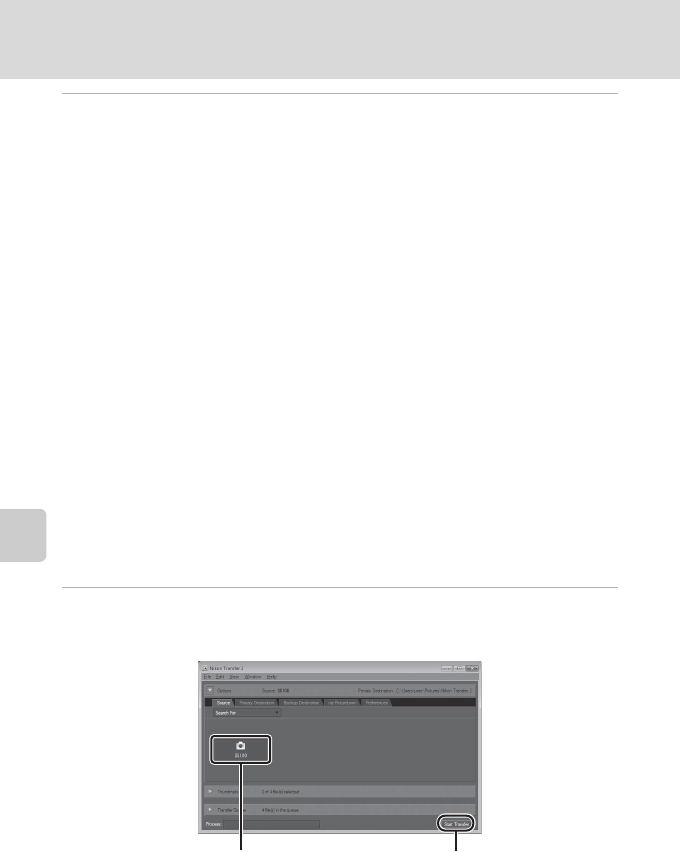
110
Подключение к компьютеру
Подключение к телевизору, компьютеру и принтеру
4 Запустите функцию передачи изображений ViewNX 2 программы
«Nikon Transfer 2», установленной на компьютере.
• Windows 7
При отображении экрана
Devices and Printers (Устройства и принтеры)
K
S5100
щелкните
Change program (Изменить программу)
в разделе
Import pictures and
videos (Импорт снимков и видеоклипов)
. Выберите
Copy pictures to a folder on my
computer. (Копировать снимки в папку на моем компьютере.)
в диалоговом окне
Change program (Изменить программу)
и нажмите кнопку
OK
.
Дважды щелкните Copy pictures to a folder on my computer. (Копировать
снимки в папку на моем компьютере.) на экране Devices and Printers
(Устройства и принтеры) K S5100.
• Windows Vista
При отображении диалогового окна
AutoPlay (Автозапуск)
щелкните
Copy pictures to
a folder on my computer. using Nikon Transfer 2 (Копировать снимки в папку на
моем компьютере с помощью программы Nikon Transfer 2.)
.
• Windows XP
При отображении диалогового окна выбора действия выберите Nikon Transfer
2 Copy pictures to a folder on my computer. (Nikon Transfer 2 Копировать
снимки в папку на моем компьютере.) и нажмите кнопку OK.
• Mac OS X
Программа Nikon Transfer 2 будет запущена автоматически при подключении фотокамеры
к компьютеру, если при первой установке Nikon Transfer 2 в диалоговом окне
Auto-
Launch setting (Настройка автозапуска)
было выбрано значение
Yes (Да)
.
• Если установленная в фотокамере батарея разряжена, то компьютер может не
распознать фотокамеру. Если фотокамера не распознана, то изображения
передать не удастся. Если зарядка батареи начнется автоматически при
использовании питания компьютера, подождите, пока заряд батареи не
достигнет достаточного уровня для начала передачи.
• Если на карте памяти сохранено много изображений, запуск программы Nikon
Transfer 2 может занять некоторое время.
5 Убедитесь, что исходное устройство отображается на панели
Source (Источник) в параметрах передачи, и нажмите кнопку
Start Transfer (Начать передачу).
На компьютер будут переданы все изображения, которые не были переданы ранее
(настройка по умолчанию ViewNX 2).
Кнопка Start Transfer (Начать передачу)Устройство Source (Источник)
Ваш отзыв будет первым



